轻松解决 Excel 表格复制数据变的难题
在日常使用 Excel 表格的过程中,您可能会遇到这样一个让人头疼的问题:复制过来的数据竟然变成了“#”号,这究竟是怎么回事呢?又该如何解决呢?别着急,接下来让我们一起深入探究这个问题,并找到有效的解决方法。
导致 Excel 表格中复制的数据变成“#”号的原因通常有以下几种,首先是单元格宽度不足,当数据长度超过单元格所能显示的范围时,就会出现“#”号,其次是数据格式不正确,比如原本是日期格式的数据,在复制到不支持该格式的单元格时,也可能显示为“#”,特殊字符或公式错误也可能引发这一现象。
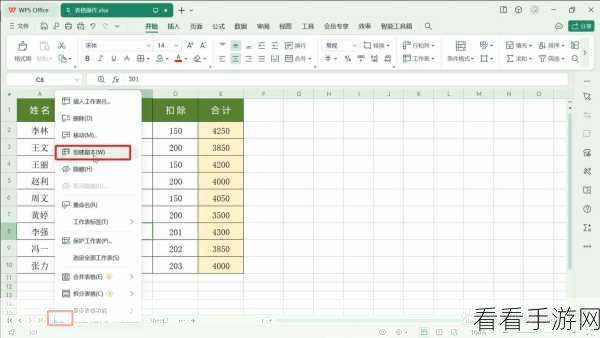
面对这些情况,我们应该如何解决呢?如果是单元格宽度不足导致的,只需将鼠标指针放在列标之间的分隔线上,当指针变成双向箭头时,双击即可自动调整列宽,或者手动拖动分隔线来增加列宽,如果是数据格式不正确,那就选中相关单元格,通过右键菜单中的“设置单元格格式”选项,将其格式更改为适合的数据类型,而对于特殊字符或公式错误的问题,需要仔细检查数据和公式,确保其准确性。
只要我们清楚了解问题产生的原因,并采取正确的解决方法,就能轻松应对 Excel 表格中复制数据变“#”号的情况,让我们的工作更加高效、顺利。

文章参考来源:个人工作经验总结
